Vorbereitete 3D-Zeichnung öffnen
1. Öffnen Sie die Datei support.idr aus dem Ordner Arbortext-IsoDraw-install-path\Tutorial\Tutorial CADprocess im Installationsordner.
Beim Öffnen der Datei ist nur das Koordinatenkreuz sichtbar. Die Zeichnung ist nicht zu sehen, da sie weit außerhalb des Zeichenblatts liegt. Die Zeichnung ist bisher nur importiert worden.
|
|
In der Praxis kommt es öfter vor, dass eine Zeichnung aus dem CAD-Programm einen großen Abstand zum Koordinatensystem hat. Die Zeichnung befindet sich dann ganz oder teilweise nicht im Blickfeld.
|
2. Speichern Sie die Datei unter support_cut.idr.
3. Klicken Sie auf das Symbol für das Werkzeug
Elemente zentrieren
.
Die Zeichnung liegt anschließend, bezogen auf ihre Gesamtausdehnung, mittig über dem Koordinatenkreuz.
Die Zeichnung wird nun so, wie in der Abbildung dargestellt, auf dem Bildschirm angezeigt.
4. Die Zeichnung muss noch auf die Projektion Isometrie oben umgestellt werden. In dieser Ansicht sollen die verdeckt liegenden Bauteile nach dem Freischneiden mit den umgebenden Bauteilen gezeigt werden.
Wählen Sie das Menü > > aus.
5. Klicken Sie auf das Symbol für das Werkzeug
Ausdehnung
.
Die gesamte Zeichnung ist nun farbig schattiert in der Projektion Isometrie oben auf dem Bildschirm zu sehen.
 .
.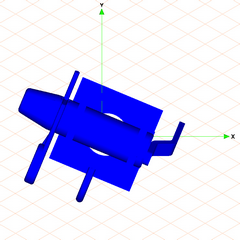
 .
.